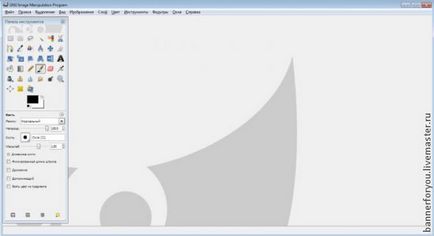
Сега трябва да се отвори прозорец със слоеве (ако не го направите, като мен):
Windows - закачват диалогови прозорци - Слоеве
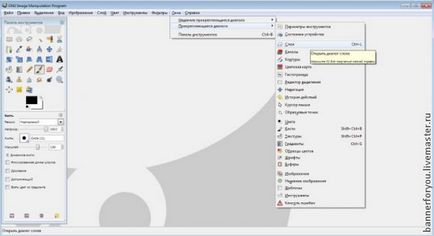
На следващо място, създаване на нов документ: File - New. Размер, например, да вземе 500 * 500 точки.
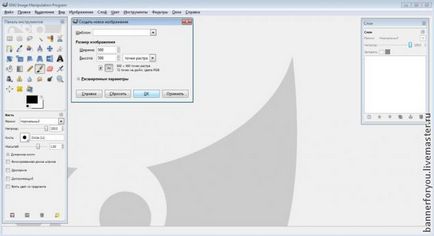
Щракнете върху OK. На следващо място, ние трябва да се излее на бял фон с цвят. За да направите това, изберете функцията "Fill" (в жълто кръгче), след това кликнете на малката кутия с цветен (лява стрелка), а след това в голям цветен прозорец, изберете произволен цвят. Щракнете върху OK.

След това кликнете върху нашия бял фон, а той zalivatesya избрания цвят.
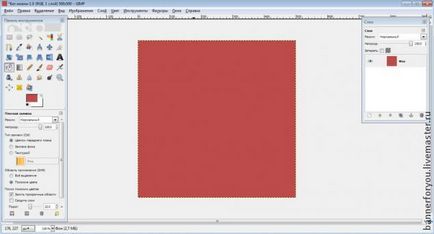
Сега започнете да пишете текст за нашия воден знак.
Изберете инструмент "Текст". По-долу в прозореца, изберете желания шрифт.
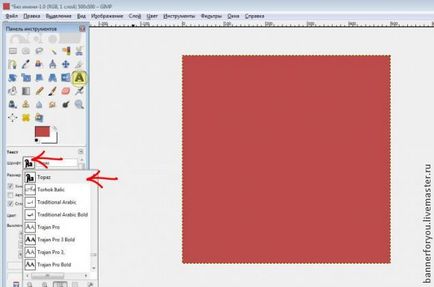
След това можете да изберете цвета на нашия текст. Стрелките показват: първо кликнете върху малката кутия. След това, в прозореца, който се появява в голям цветен прозорец, изберете цвят. Можете да изберете някоя. Само да контрастира с фона. Избрах зелено.
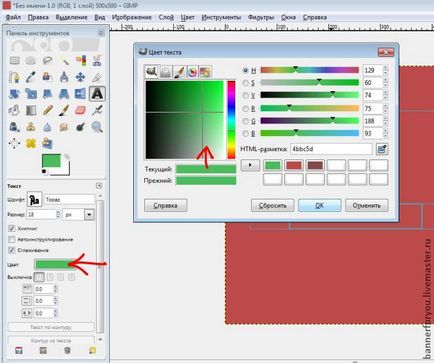
След това, ние ще пиша. Задръжте левия бутон на мишката, за да плъзнете рамка за картина на нашия фон. Имаше един прозорец. Писане на текст, текст се появява в този прозорец и в нашето минало.
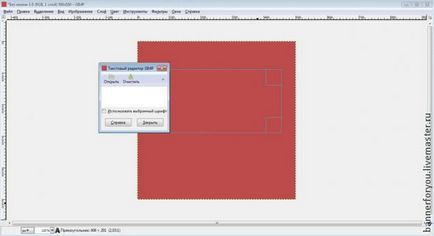
Пише, като щракнете върху полето "затваря".
Ако шрифтът е да се получи малка, тя може да бъде увеличена. Arrow и жълт кръг показва къде да промените размера на шрифта.
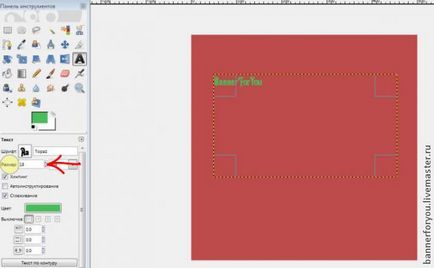
А сега да преминем към създаване на съраунд ефекти на шрифта.
За да направите това, в панела Слоеве щракнете с левия бутон на мишката върху слоя с текста. След това щракнете с десния бутон. Падащо кутия. Той избере: "Текстът в селекцията."
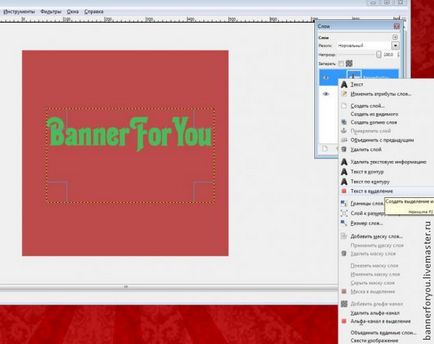
Имаше избор на текст по пътя.

Сега трябва да обърнете селекцията. Най-раздела, изберете Избор - Обръщане.
Следващ раздел: Филтри - светлина и сянка - Xach ефект. Влизаме в тези настройки:
надолу: -3 0 0 0 12 0 0
В горната част на тънките цвят прозорец е бял, в долната - черно.
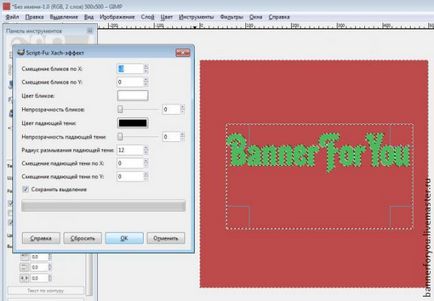
Ние се получи текст акцент ефект.

Сега ние ще направим сянка. Върнете се в раздела: Филтри - Светлина и сянка - Xach-ефект. Влизаме в тези настройки:
надолу: 3 0 0 0 12 0 0.
В горната част на малък прозорец цвят се променя в черно, не докосвайте дъното.
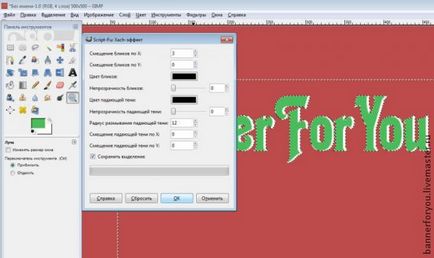
От друга страна писмата имаха сянка. Вече ефекта на обема видяхме!
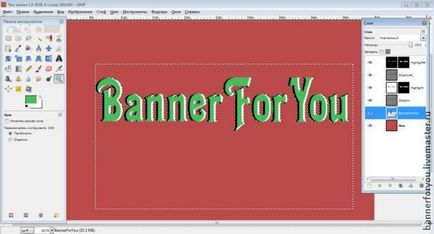
Сега ние ще създадем прозрачност. В крайна сметка, ние искаме да използваме този текст като воден знак за нашата снимка)
За да направите това, ние просто трябва да премахнете двата слоя: слой с фон и текст слой, оставяйки само слоевете с ефекти.
Изберете фоновия слой в панела Слоеве отдясно, натиснете десния бутон на мишката и за линията изглежда: премахване на слой. Натиснете. И все пак! Layer е отстранен! Същото направи със слой от текст.
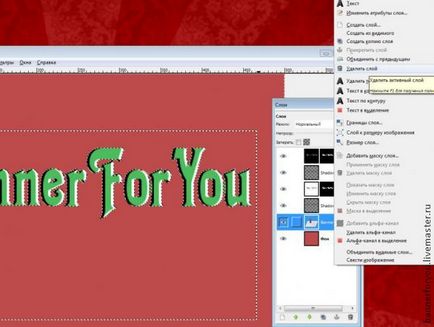
Това е, което ни е останало след отстраняване на 2 слоя: прозрачен съраунд нашия текст на прозрачен фон!
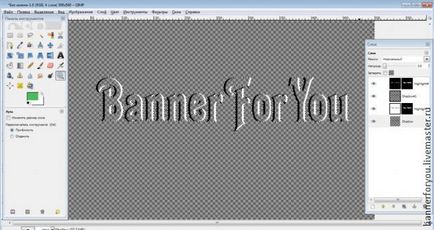
За да запазите по-рано е необходимо да се слеят всички слоеве в един.
Изберете някой слой в панела Слоеве отдясно, натиснете десния бутон на мишката, изберете реда: "Обединяване Видими слоеве".
Всички слоеве се сливат в едно.

Сега ние трябва да запазим воден знак.
Хайде: File - Save As. В отворилия се прозорец, напишете името, изберете папка, за да спаси. Кликнете на кръста на линията ", изберете типа на файла". От списъка с файлове, ние откриваме "PNG изображение". Натиснете бутона "Save".
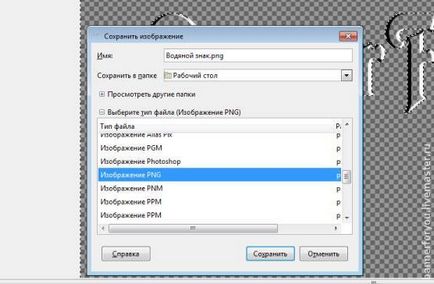
пада допълнително след това през прозореца "Запиши като PNG". Кликнете върху "Изтегляне на първоначалните настройки" бутона. И след това "Save".
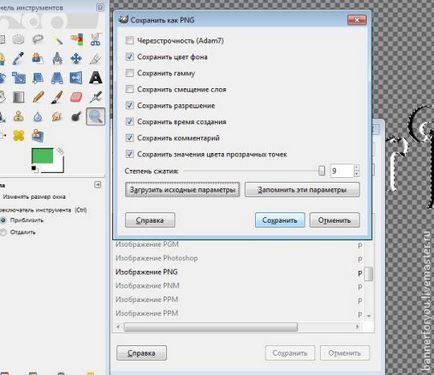
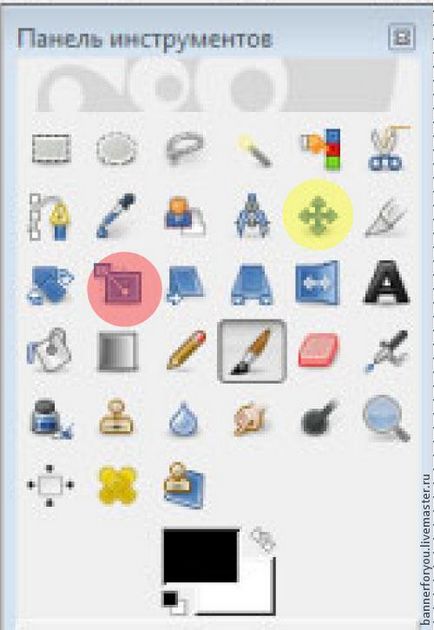
Жълт кръг - да се движи.
Червен кръг - мащабиране.
Прозрачността се регулира в панела Слоеве, която се намира в дясно.
Тук е крайният резултат.

Благодаря ви за вниманието! Ако имате въпроси, моля попитайте. Радвам се да отговорим, отколкото мога да - да помогне!
Ключови думи
Свързани статии
